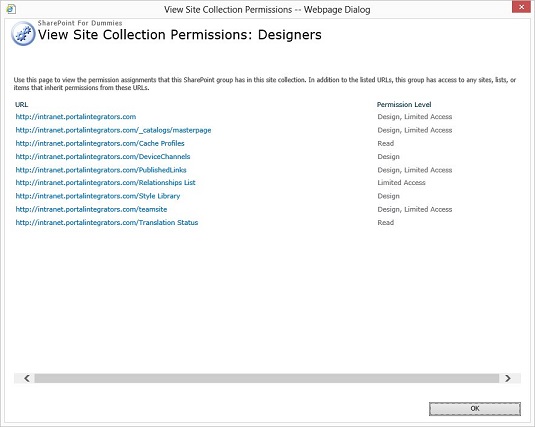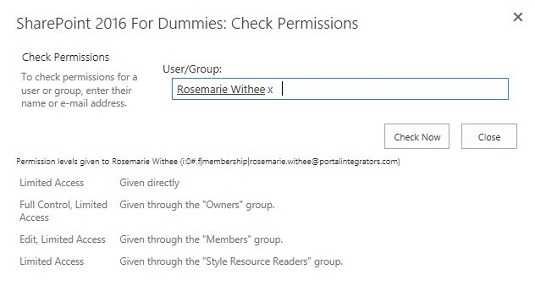Det er vanskelig å administrere tillatelser i SharePoint, og trinnene du finner her er kun anbefalinger. Dette er ikke de eneste måtene å administrere tillatelser på. Prøv et scenario for å hjelpe deg bedre å forstå tillatelser. Anta at du har et nettsted med SharePoint-gruppene som er skissert her.
| SharePoint-grupper |
Medlemmer |
| Medlemmer på nettstedet |
John, Bill og Steve |
| Besøkende på nettstedet |
Mary, Sue og Sally |
Alt på nettstedet arver fra det øverste nivået. I dette scenariet har de i Nettstedmedlemmer-gruppen Bidrag-tillatelser, mens de i Nettstedbesøkende-gruppen har lesetillatelser.
Anta at du oppretter en ny underside, og at du bare vil at medlemmene dine skal få tilgang til den. Du vil ikke at besøkende skal vite at undersiden eksisterer. I dette tilfellet oppretter du unike tillatelser på undersiden og fjerner gruppen Besøkende på nettstedet.
Anta at du har en app for policydokumenter, og at du vil at John og Sally skal ha Contribute-tillatelser. Du kan opprette en ny SharePoint-gruppe for policyrevisorer på toppnivået ditt og deretter legge til John og Sally som medlemmer i gruppen. Du er imidlertid ikke ferdig her. Du har faktisk ikke gitt gruppen tillatelse til noe ennå. Du må bla til appen, bryte arven fra dens overordnede, og deretter gi SharePoint-gruppen for policygjennomgangere tillatelsesnivået Bidra.
Hvorfor ikke bare legge til John og Sally i appen og gi dem Contribute-tillatelsesnivået? Den tilnærmingen vil absolutt fungere, men den er vanskelig å håndtere. Den tilnærmingen tilslører at John og Sally har noen tillatelser gitt utenfor konteksten til en SharePoint-gruppe.
Som mange andre liker du sannsynligvis å kunne se på SharePoint-gruppene dine og ha en god ide om hvilken rolle den gruppen er, basert på navnene deres på nettstedet. Hvis du begynner å legge til brukere individuelt til undernettsteder, apper, dokumenter, mapper og elementer, blir det vanskelig å få et stort bilde av hvordan tillatelsene dine for nettstedet er konfigurert.
Viser en gruppes tillatelser
Du kan enkelt sjekke tillatelsene for en gitt gruppe for å se alt gruppen har fått tilgang til på nettstedet ditt. Du må gjenta disse trinnene på hvert nettsted i nettstedsamlingen din. Å gjøre slik:
Bla til toppnivået i nettstedsamlingen din.
Åpne siden Personer og grupper for nettstedet på øverste nivå ved å klikke på tannhjulikonet Innstillinger og velge Områdeinnstillinger, og deretter klikke på koblingen Personer og grupper i delen Brukere og tillatelser.
Listen over SharePoint-grupper vises på hurtigstarten.
Listen over grupper er avkortet. Klikk på Mer-knappen nederst i listen over grupper i Hurtigstart.
Listen over alle SharePoint-grupper i områdesamlingen vises i hoveddelen av siden.
Klikk på navnet på gruppen du vil se tillatelser for.
Velg Innstillinger → Vis gruppetillatelser.
Vinduet Vis nettstedsamlingstillatelser vises. Alle nettstedene, listene og bibliotekene som gruppen har tillatelse til å få tilgang til, vises i listen.
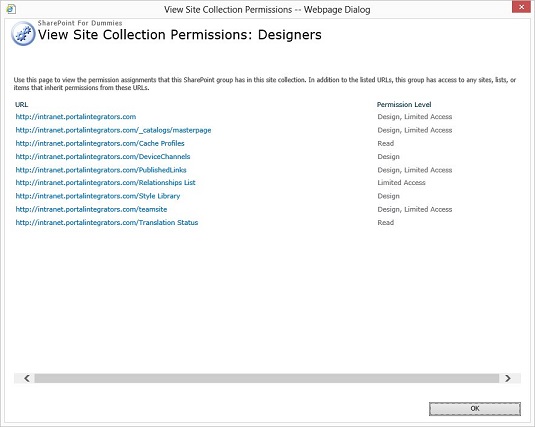
Vinduet Vis nettstedsamlingstillatelser.
Alle som er medlem av gruppen har tillatelsene som vises i vinduet View Site Collection Permissions.
Kontrollerer en brukers tillatelser
Noen ganger vil du bare vite hvem som har tillatelse til å gjøre hva på et gitt nettsted. SharePoint 2016 tilbyr nettopp en slik metode:
Bla til nettstedet der du vil sjekke en brukers tillatelser.
Denne kommandoen kontrollerer bare tillatelser innenfor et enkelt nettsted. Du må sjekke hvert nettsted manuelt.
Bla til siden for nettstedstillatelser for et nettsted ved å klikke på tannhjulikonet Innstillinger og velge Områdeinnstillinger, og deretter klikke på koblingen Nettstedtillatelser i delen Brukere og tillatelser.
Klikk på Kontroller tillatelser-knappen på båndet.
Skriv inn navnet på brukeren eller gruppen hvis tillatelser du vil sjekke for det gjeldende nettstedet i feltet Bruker/gruppe, og klikk deretter Sjekk nå-knappen.
Tillatelsene vises nederst i vinduet.
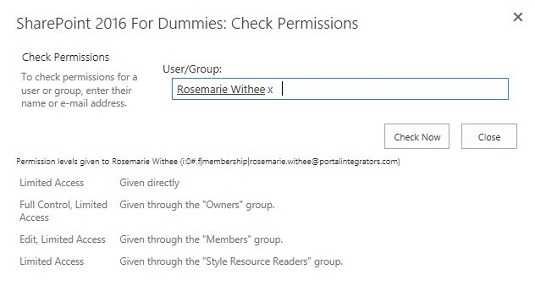
Se en brukers tillatelser til det gjeldende nettstedet.